win7win7关机光驱禁用光驱的方法
番茄系统家园 · 2021-07-06 09:09:38
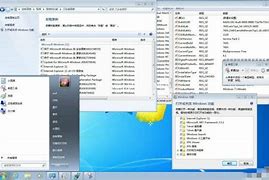
电脑光驱是比较容易损坏的硬件,但是现在使用的频率真的很低,小编从买回电脑到现在四年,使用的次数不到三次,但是你或许不知道,在你每次开关机的时候电脑都会对光驱进行扫描,这样会造成光驱损坏。因此,小编为你准备好了win7禁用光驱的方法。
方法一
最彻底禁用光驱的方法,就是将光驱电源线拔掉,待需要时再连接上即可。当然此方法需要打开机箱来操作,特别是对笔记本电脑而言,更不靠谱。
方法二
通过BIOS将光驱设备禁用掉,或者取消光驱作为第一启动设备,这样在每次电脑重启时将不会再检测光驱,更不会自动启动光驱检测。
方法三
在设备管理器界面,找到光驱设备名称,右击从弹出的右键菜单中选择禁用项来禁用设置。
方法四
1、我们还可以使用软件来禁用光驱设备的使用。下载安装大势至USB监控软件;
2、安装并运行该程序,当其处于后台运行状态时,按键盘组合键ALt+F2即可唤醒主程序界面;
3、在其程序主界面中,勾选禁用USB存储设备和光驱两个选项,到此就自动禁用了光驱的使用,从而保护光驱的寿命;
4、最后所要做的事情就是,关闭该程序或者将其在后台运行,以实时监控相关禁用设备的设置。
以上就是win7禁用光驱的具体方法,按照以上方法进行操作,就能顺利禁用电脑光驱了,以此保护光驱的使用寿命。更多的电脑操作系统教程你可以访问我们的网站,输入关键词查找。
免责声明: 凡标注转载/编译字样内容并非本站原创,转载目的在于传递更多信息,并不代表本网赞同其观点和对其真实性负责。如果你觉得本文好,欢迎推荐给朋友阅读;本文链接: https://m.nndssk.com/post/8446.html。猜你喜欢
最新应用
热门应用





















